如何查看 Linux 系统(以 Ubuntu为例)的相关信息?那你来对地方了。在这篇文章里,你会学到如何轻松地找到各种系统相关信息,比如内存大小、GPU、CPU、存储空间、操作系统等。
1. 查看内存信息
内存是系统中的关键组件之一,它缓存运行中的进程,以便 CPU 更高效地管理进程,从而提高效率。技术爱好者或游戏玩家拿到新电脑时总是会检查内存大小。
要快速查看电脑上的内存(或内存大小),请运行以下命令:
$ free -h
执行上述命令后,会显示一个表格,其中包含有关你的内存和交换内存的各种信息。你需要关注的是 “mem” 旁边的 “total” 行,这指的是物理内存。
![[Pasted image 20241010090425.png]]
由于 free 命令 从 “/etc/meminfo” 系统文件中获取信息,你可以直接使用 cat 命令 查看其内容。
$ cat /proc/meminfo
输出文件将包含各种信息,我们感兴趣的信息位于顶部。
![[Pasted image 20241010090521.png]]
2. 查看 CPU 信息
CPU(中央处理器),通常被称为电脑的大脑,主要由两个流行的供应商 Intel 和 AMD 销售。对于台式机,它们有两种架构,x86 和 x64。
虽然我们不会深入探讨这些架构的信息,但值得注意的是,x86 是一种较旧的架构,在现代电脑中很少见,因为大多数现在都配备 x64 或 ARM(如 Raspberry Pi)。
要查找系统中 CPU(或处理器)的详细信息,请运行以下命令:
$ lscpu
它将打印出 CPU 的型号名称、架构、线程数、核心数、虚拟化类型、缓存及其他相关信息。
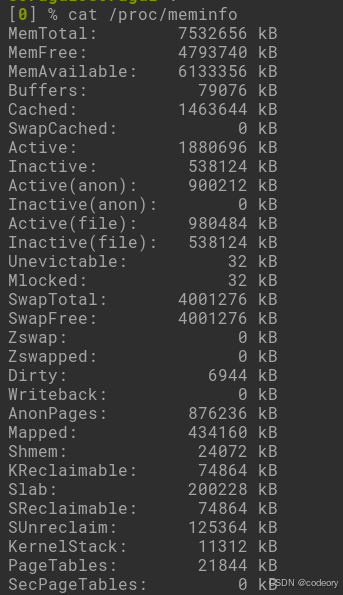
由于 lscpu 命令从 “/proc/cpuinfo” 系统文件中检索信息,你可以直接使用 cat 命令查看文件内容:
$ cat /proc/cpuinfo
文件内容几乎与 lscpu 命令输出相同,只是包含了一些额外的细节。但我们感兴趣的会在顶部。

3. 查看 GPU 信息
两大供应商 AMD 和 Nvidia 主要销售 GPU,这是 PC 中非常受欢迎的硬件,也是游戏玩家、比特币矿工和 AI/ML 开发者的首选。AMD 的 GPU 属于 Radeon 系列,而 Nvidia 当前的 GPU 系列为 RTX。
要快速了解你使用的 GPU 品牌和系列,可以运行相应的命令:
# 对于 GPU
$ lspci | grep -i vga
# 对于 Nvidia GPU
$ nvidia-smi
# 对于 AMD GPU
$ lspci | grep -i amd

4. 查看存储信息
如果你是从 Windows 系统转过来的,重要的是要知道 Linux 没有像 Windows 那样的分区概念。虽然你可以为 “/root”、“/home” 和 “/swap” 创建独立分区,但它们都属于根目录下。因此,检查根目录的大小可以提供一个系统总存储空间和可用存储空间的快速概览。
要快速查看系统中的总存储空间和可用存储空间,请运行以下命令:
$ df -h
输出可能会有点让人眼花缭乱,所以重点关注挂载在根目录(如 /)的文件系统。如果你为家目录或交换空间创建了独立分区,可以根据它们的挂载位置来定位它们。

5. 查看操作系统信息
在 Windows 上,你永远不需要寻找自己的系统版本,因为可以从任务栏外观轻易区分(至少目前如此)。然而,Linux 系统经常使用桌面环境,将核心系统和图形界面部分分开。因此,除非手动查找,否则识别你正在运行的操作系统相当困难。
所以,要找出你正在使用的 Linux 发行版(或操作系统)的版本,请运行以下命令:
$ cat /etc/os-release
上述命令读取 “/etc/os-release” 文件的内容,该文件存储操作系统相关信息。要查找你的操作系统详情,请在输出中查找 NAME 或 VERSION 值。

除此之外,你也可以使用以下命令获得同样的结果,不过看起来更整洁美观。
$ lsb_release -a
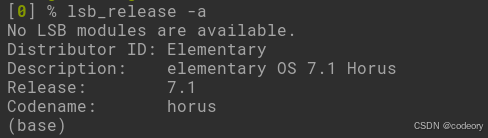
6. 查看桌面环境信息
桌面环境是 Linux 特有的,Windows 用户可能不太熟悉。可以把它想象成你在使用带有图形用户界面的 Linux 系统时与之交互的 GUI 接口,有多种变体可供选择,如 GNOME(最受欢迎)、KDE、XFCE、MATE 等等。
Ubuntu,最流行的 Linux 发行版,默认配备了 GNOME,所以要查看你的 Ubuntu 系统运行的 GNOME 版本,请运行以下命令:
$ gnome-shell --version
要查看所有其他流行桌面环境的版本信息,请运行相应的命令:
# 对于 KDE Plasma
$ kded5 --version
# 对于 XFCE
$ xfce4-session --version
# 对于 MATE
$ mate-session --version
请注意,对于 KDE Plasma 的命令已更正为 kded5 --version。
7. 查看主机名信息
主机名在网络共享文件时很有用,因为它能帮助你区分自己的系统和其他系统。在 Linux 上识别主机名比找到之前提到的其他系统信息要容易得多。
只需打开终端并查看 username@hostname 提示符即可。此外,你还可以运行以下命令:
$ hostname
总结
通过这篇文章,你学会了如何在 Linux 系统上查找包括内存、CPU、GPU、存储空间、操作系统等在内的系统信息。如果你有任何问题或疑问,欢迎随时在评论区留言。























 2万+
2万+

 被折叠的 条评论
为什么被折叠?
被折叠的 条评论
为什么被折叠?








